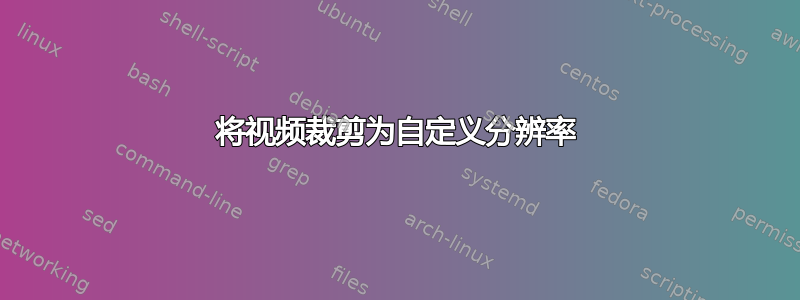
我只是在寻找一个简单的应用程序(最好是免费的,但不一定),它允许我将视频裁剪为自定义分辨率;显然比原始分辨率小。该应用程序可以是 Windows 或 Mac。
我有一个 1920 x 1080 的视频,需要缩小到 210px 的高度,然后将宽度裁剪到中间 150px。
我找到了一些,例如 Avidemux 和 virtual dub,但它们似乎过于复杂,并且导出为似乎不起作用的奇怪格式。
答案1
我建议你再给一次机会虚拟配音,它并不复杂,一旦你掌握了流程,就很容易使用了。VirtualDub 默认不打包所有编解码器,因此,如果你想用 H264 编码,你需要获得高清视频。一旦您有了编解码器,您应该能够从 VirtualDub 的选项中检查它。
调整大小/裁剪视频的步骤如下:
- 在 VirtualDub 中打开视频。
- 转到视频 > 过滤器。单击添加并选择要应用的过滤器(在本例中为调整大小)。
- 配置调整大小选项。
- 配置完任何滤镜后,您可以点击裁剪,然后选择所需的裁剪。完成后单击确定。
- 转到“视频”>“压缩”,然后选择要使用的编解码器。选择后,如果您想进一步配置编码选项,您应该能够单击“配置”按钮。
- 单击文件 > 另存为 avi 将视频编码到新文件中。
如果视频有音频,您可以在音频选项中配置它。您需要有音频编解码器(LAME 或其他)才能重新编码音频。您还可以依靠选项按原样复制音频或提取音频,使用外部程序(例如 Audacity)进行转换,然后将其加入视频。


